-
技术编辑教您win7怎么设置自动关机
- 2018-12-15 06:00:00 来源:windows10系统之家 作者:爱win10
经常会有一些用户问我win7怎么设置自动关机,设置自动关机的方法有不少,可以用系统命令设置,可以用第三方软件设置等,接下来小编就来告诉你win7怎么设置自动关机。
很多朋友知道win7系统自动关机的方法,但是不知道win7系统自动关机设置的方法,其实windows7系统自动关机设置的方法非常的简单,下面就来看看我是怎么操作的吧!
win7怎么设置自动关机
1.进入系统桌面,点击“开始”按钮,找到“运行”运行打开 。然后 输入cmd并回车。
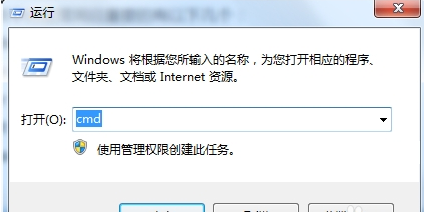
自动关机电脑图解1
2.在命令符号符中输入shutdown -s -t 7200,这里的7200是7200秒的意思,也就是2个小时,您可以根据实际需要设置时间的长短。
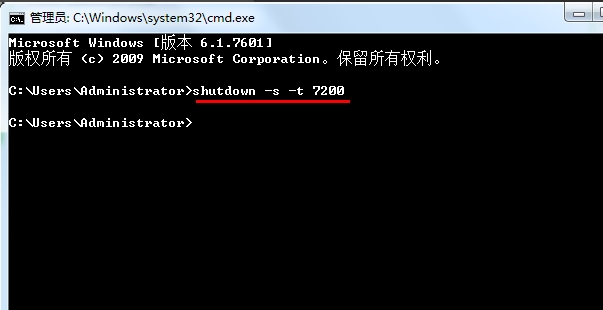
win7怎么设置自动关机电脑图解2
3.命令输入完成后,桌面的右小角会出现一个提示,说电脑将于2小时后自动关闭。
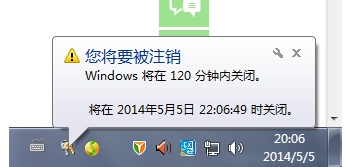
设置自动关机电脑图解3
以上就是win7设置自动关机的方法了,希望对您有帮助。
上一篇:详解电脑怎么恢复出厂设置
下一篇:为你解答最简单的电脑做系统方法
猜您喜欢
- 电脑字体大小怎么调,小编告诉你电脑字..2018-06-14
- 笔者教你如何重装win7系统2019-01-04
- WIN10系统文件搬家简单教程分享..2015-04-07
- 圈钱还是出售?看不懂的盛大游戏关联收..2013-07-30
- U盘启动在DOS下刷新BIOS教程2015-02-14
- win10如何限制弹出消息中心2016-08-14
相关推荐
- sony重装系统图文教程 2017-01-20
- 小编告诉大家win10怎么一键换系统.. 2017-02-18
- xmp,小编告诉你如何从视频里提取音乐.. 2018-03-12
- 忘记宽带账号密码怎么办 2020-08-14
- Ghost Win10 X86纯净版 201605最新下.. 2017-04-17
- 如何修复硬盘丢失的引导分区.. 2014-07-18





 系统之家一键重装
系统之家一键重装
 小白重装win10
小白重装win10
 深度技术ghost win7系统下载32位装机版1808
深度技术ghost win7系统下载32位装机版1808 风林火山ghost win10 64位专业版
风林火山ghost win10 64位专业版 深度技术ghost win7系统下载32位装机版1810
深度技术ghost win7系统下载32位装机版1810 ExtremeCopy v2.3.2 简体中文注册版 (快速文件复制工具)
ExtremeCopy v2.3.2 简体中文注册版 (快速文件复制工具) Iometer v1.1.0 绿色免费版 (IO系统测试工具软件)
Iometer v1.1.0 绿色免费版 (IO系统测试工具软件) 深度技术ghost Xp Sp3 专业装机版1712
深度技术ghost Xp Sp3 专业装机版1712 深度技术Ghos
深度技术Ghos 深度技术ghos
深度技术ghos 迅雷 v7.9.4.
迅雷 v7.9.4. 电脑公司Ghos
电脑公司Ghos 必应输入法 v
必应输入法 v 雨林木风Win7
雨林木风Win7 新萝卜家园Wi
新萝卜家园Wi 雨林木风win7
雨林木风win7 功能强大的小
功能强大的小 粤公网安备 44130202001061号
粤公网安备 44130202001061号